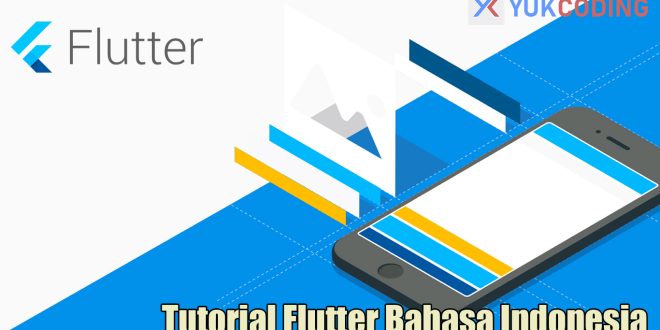Sudah bukan rahasia lagi bahwa teknologi semakin berkembang pesat. Salah satu hasil perkembangan teknologi tersebut adalah aplikasi mobile yang semakin popular. Bagi Anda yang tertarik untuk membuat aplikasi Android, ada banyak pilihan platform yang dapat Anda gunakan. Salah satu platform yang sangat populer dan efisien adalah Flutter.
Flutter adalah sebuah framework yang dikembangkan oleh Google untuk membangun aplikasi mobile lintas platform dengan menggunakan bahasa pemrograman Dart. Dart sendiri adalah bahasa pemrograman yang dikembangkan oleh Google yang memiliki sintaks yang mirip dengan JavaScript. Dalam tutorial ini, kita akan membahas langkah-langkah untuk membuat aplikasi Android dengan menggunakan Flutter.
1. Persiapan Pertama
Langkah pertama yang harus kita lakukan adalah menginstal Flutter dan semua dependensinya. Anda dapat mengunduh Flutter dari website resmi Flutter dan mengikuti petunjuk instalasi yang disediakan. Setelah Anda menginstal Flutter, pastikan Anda juga menginstal Android Studio dan mengatur PATH untuk Flutter pada sistem operasi Anda.
2. Membuat Proyek Flutter Baru
Setelah Anda menginstal semua dependensi yang diperlukan, langkah selanjutnya adalah membuat proyek Flutter baru. Buka terminal atau command prompt, lalu ketikkan perintah berikut:
flutter create nama_aplikasi
Gantilah “nama_aplikasi” dengan nama proyek yang Anda inginkan. Setelah perintah dijalankan, Flutter akan membuat proyek baru untuk Anda dengan struktur dasar yang sudah tersedia.
3. Struktur Proyek Flutter
Setelah proyek Flutter baru Anda dibuat, Anda akan melihat bahwa ada beberapa file dan folder yang sudah dibuat secara otomatis. Berikut adalah beberapa folder penting dalam struktur proyek Flutter:
- android: Folder ini berisi semua file yang berkaitan dengan pengembangan aplikasi Android, seperti file build.gradle dan AndroidManifest.xml.
- ios: Folder ini berisi semua file yang berkaitan dengan pengembangan aplikasi iOS, seperti file Info.plist dan Runner.xcodeproj.
- lib: Folder ini adalah tempat Anda akan menulis kode Dart untuk aplikasi Anda. File utama aplikasi Flutter, main.dart, juga terletak di folder ini.
- test: Folder ini berisi semua file yang berkaitan dengan pengujian aplikasi Anda.
4. Menulis Kode Flutter
Sekarang, mari kita mulai menulis kode untuk aplikasi Flutter kita. Buka file main.dart yang terletak di folder lib, dan hapus semua kode yang ada di dalamnya. Kemudian, gantikan dengan kode berikut:
import 'package:flutter/material.dart';void main() {runApp(MyApp());}
class MyApp extends StatelessWidget {@overrideWidget build(BuildContext context) {return MaterialApp(title: 'Aplikasi Flutter Pertama',theme: ThemeData(primarySwatch: Colors.blue,),home: MyHomePage(),);}}
class MyHomePage extends StatelessWidget {@overrideWidget build(BuildContext context) {return Scaffold(appBar: AppBar(title: Text('Selamat Datang di Aplikasi Flutter'),),body: Center(child: Text('Halo, dunia!',style: TextStyle(fontSize: 24),),),);}}
Kode di atas adalah contoh kode Flutter dasar yang akan membuat aplikasi dengan judul “Aplikasi Flutter Pertama”. Aplikasi ini memiliki tampilan sederhana dengan teks “Halo, dunia!” yang ditampilkan di tengah layar.
5. Menjalankan Aplikasi Flutter
Setelah Anda selesai menulis kode Flutter Anda, saatnya menjalankan aplikasi yang telah Anda buat. Buka terminal atau command prompt, lalu masuk ke direktori proyek Flutter Anda. Ketikkan perintah berikut:
flutter run
Perintah di atas akan menjalankan aplikasi Flutter Anda di emulator atau perangkat fisik yang terhubung. Anda akan melihat aplikasi Flutter pertama Anda berjalan dengan tampilan yang telah Anda buat.
6. Menambahkan Fitur ke Aplikasi Flutter
Selanjutnya, kita akan menambahkan beberapa fitur ke aplikasi Flutter kita. Salah satu fitur yang bisa kita tambahkan adalah navigasi antar halaman. Misalnya, kita ingin menambahkan halaman baru yang akan ditampilkan ketika pengguna menekan tombol di halaman utama. Berikut adalah contoh kode untuk menambahkan fitur navigasi antar halaman:
class MyHomePage extends StatelessWidget {@overrideWidget build(BuildContext context) {return Scaffold(appBar: AppBar(title: Text('Selamat Datang di Aplikasi Flutter'),),body: Center(child: Column(mainAxisAlignment: MainAxisAlignment.center,children: [Text('Halo, dunia!',style: TextStyle(fontSize: 24),),RaisedButton(child: Text('Pindah ke Halaman Baru'),onPressed: () {Navigator.push(context,MaterialPageRoute(builder: (context) => SecondPage()),);},),],),),);}}class SecondPage extends StatelessWidget {@overrideWidget build(BuildContext context) {return Scaffold(appBar: AppBar(title: Text('Halaman Baru'),),body: Center(child: Text('Ini adalah halaman baru',style: TextStyle(fontSize: 24),),),);}}
Di contoh kode di atas, kita menambahkan RaisedButton di halaman utama yang akan menavigasikan pengguna ke halaman baru ketika ditekan. Halaman baru tersebut akan menampilkan teks “Ini adalah halaman baru”.
7. Menggunakan Plugin di Flutter
Flutter memiliki banyak plugin yang dapat Anda gunakan untuk menambahkan fitur-fitur tambahan ke aplikasi Anda. Misalnya, jika Anda ingin menambahkan fitur kamera ke aplikasi Anda, Anda dapat menggunakan plugin camera. Untuk menggunakan plugin di Flutter, Anda perlu menambahkan dependensi plugin tersebut ke file pubspec.yaml di proyek Anda. Berikut adalah contoh langkah-langkah untuk menggunakan plugin camera:
- Buka file pubspec.yaml di proyek Flutter Anda.
- Tambahkan dependensi plugin camera di bagian dependencies:
dependencies:flutter:sdk: fluttercamera: ^0.5.0+1
- Simpan file pubspec.yaml.
- Jalankan perintah flutter packages get untuk mengunduh dan menginstal plugin yang baru ditambahkan.
Setelah plugin camera berhasil diinstal, Anda dapat menggunakannya di dalam kode Flutter Anda. Misalnya, jika Anda ingin menampilkan tampilan kamera di aplikasi Anda, Anda dapat menggunakan kode berikut:
import 'package:flutter/material.dart';import 'package:camera/camera.dart';void main() async {WidgetsFlutterBinding.ensureInitialized();final cameras = await availableCameras();final firstCamera = cameras.first;
runApp(MaterialApp(home: CameraPreview(CameraController(firstCamera, ResolutionPreset.medium)),),);}
Kode di atas akan menampilkan tampilan kamera di aplikasi Flutter Anda menggunakan plugin camera.
8. Mengompilasi Aplikasi Flutter
Setelah Anda selesai mengembangkan aplikasi Flutter Anda, saatnya untuk mengompilasi aplikasi tersebut agar siap untuk diunggah ke Google Play Store. Flutter menyediakan alat yang disebut Flutter Build yang dapat Anda gunakan untuk mengompilasi aplikasi Flutter Anda ke dalam file APK yang dapat diinstal di perangkat Android.
Untuk mengompilasi aplikasi Flutter, buka terminal atau command prompt, lalu masuk ke direktori proyek Flutter Anda. Ketikkan perintah berikut:
flutter build apk
Perintah di atas akan mengompilasi aplikasi Flutter Anda menjadi file APK yang bisa diunggah ke Google Play Store atau diinstal di perangkat Android.
9. Kesimpulan
Dalam tutorial ini, kita telah membahas langkah-langkah untuk membuat aplikasi Android dengan menggunakan Flutter. Kami mulai dengan menginstal Flutter dan semua dependensinya, kemudian membuat proyek Flutter baru dan menulis kode Flutter. Kami juga membahas cara menjalankan aplikasi Flutter, menambahkan fitur-fitur ke aplikasi, menggunakan plugin, dan mengompilasi aplikasi.
Flutter adalah alat yang sangat kuat dan efisien untuk membangun aplikasi Android. Dengan mengikuti tutorial ini, Anda akan dapat membuat aplikasi Android yang menarik dan fungsional menggunakan Flutter. Selamat mencoba!
Related video of Tutorial Membuat Aplikasi Android Dengan Flutter
DAFTAR ISI
 Majalah Pulsa Kumpulan Berita dan Informasi Seputar Teknologi
Majalah Pulsa Kumpulan Berita dan Informasi Seputar Teknologi